Windows 7如何设置家长控制 Windows 7设置家长控制的方法
时间:2017-07-04 来源:互联网 浏览量:
今天给大家带来Windows,7如何设置家长控制,Windows,7设置家长控制的方法,让您轻松解决问题。
很多已有孩子的家长用户,在使用Windows 7的时候,可能会使用到Windows 7的家长控制系统,现在的网络上包括很多大型门户网站,基本到处花花绿绿的,太多不适合孩子了,国家一查再查效果也不明显,虽然现在已经有绿霸软件,但是天缘博客暂时并不推荐使用,毕竟绿霸的软件水准可能还需要市场考验一段时间。再者稍后必然出现的绿霸漏洞可能会让大家都很被动。所以还是推荐使用Windows 7系统自带的家长控制。
Windows 7的家长控制设置也很简单,首先您要使用管理员帐户登录Windows 7,然后参考以下步骤进行设置: 一、为Windows 7家长控制对象创建帐户,当然这个帐户是为我们的孩子使用的 打开控制面板——家长控制,点击中间的创建“创建新用户帐户”,下图1所示。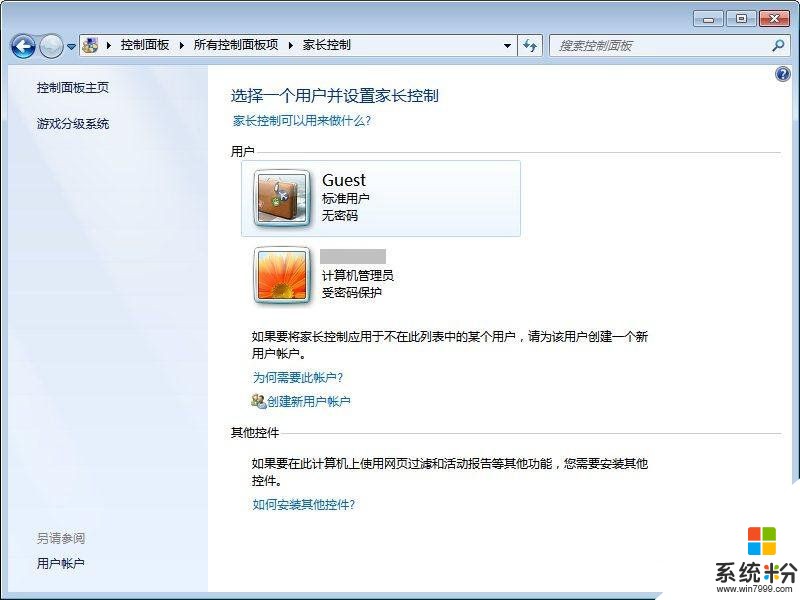 然后在弹出的创建用户窗口,键入新用户的名称并点“创建帐户”按钮即可完成。下图2所示(天缘创建一个Children用户供孩子使用):
然后在弹出的创建用户窗口,键入新用户的名称并点“创建帐户”按钮即可完成。下图2所示(天缘创建一个Children用户供孩子使用):
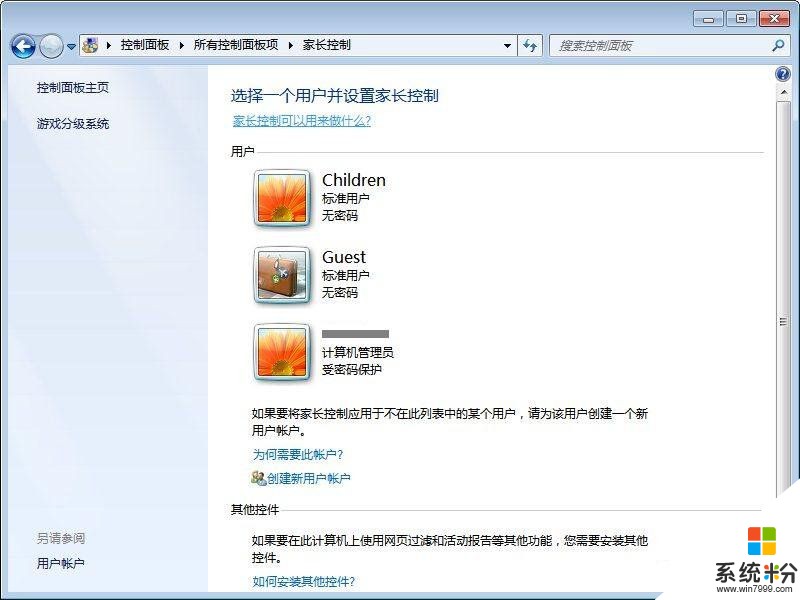 二、对该帐户进行家长控制设置,点击Children用户
设置图如下图3:
二、对该帐户进行家长控制设置,点击Children用户
设置图如下图3:
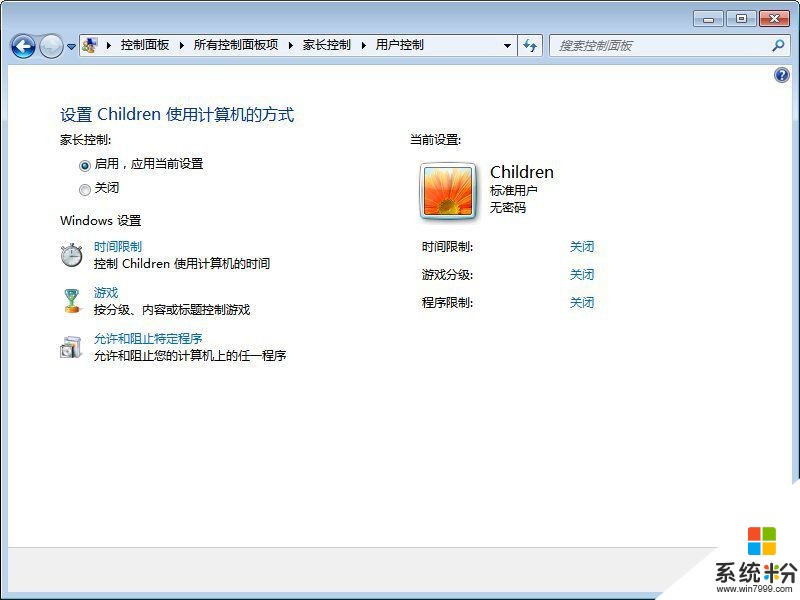 具体设置步骤如下:
1、启用家长控制,应用当前设置
2、时间限制设置(点击中间同名链接,下同),如下图4所示:
具体设置步骤如下:
1、启用家长控制,应用当前设置
2、时间限制设置(点击中间同名链接,下同),如下图4所示:
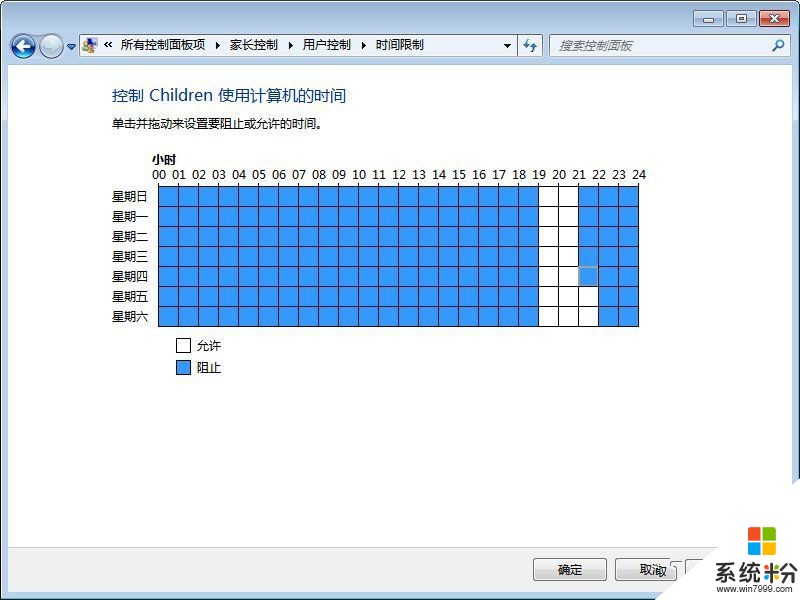 3、游戏分级设置设计,是否允许该用户玩游戏、按照分级和内容类型限制游戏访问、按名阻止或允许特定游戏三个部分,不给玩游戏一般是不可能的,孩子也不答应,对于Windows 7自带的游戏一般无需设置均可,主要还是限制EC分级游戏(正规的游戏上市都要进行分级审查并颁发许可的,一般从游戏网页或光盘包装说明上找到分级别),分级设置图5如下:
3、游戏分级设置设计,是否允许该用户玩游戏、按照分级和内容类型限制游戏访问、按名阻止或允许特定游戏三个部分,不给玩游戏一般是不可能的,孩子也不答应,对于Windows 7自带的游戏一般无需设置均可,主要还是限制EC分级游戏(正规的游戏上市都要进行分级审查并颁发许可的,一般从游戏网页或光盘包装说明上找到分级别),分级设置图5如下:
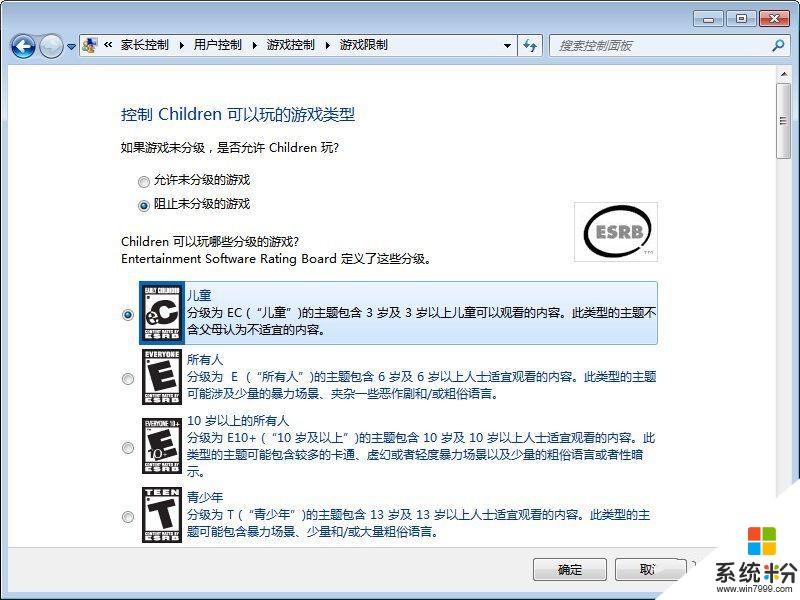 对于家长已经在机子上安装某些不适合孩子玩的游戏的时候,可以采用下面第四条的程序限制阻止孩子运行。
4、允许运行的程序设置如下,家长们只需要选定将要阻止的程序或自己安装的不适合孩子的游戏程序前面打钩并确定即可,下图6所示。
对于家长已经在机子上安装某些不适合孩子玩的游戏的时候,可以采用下面第四条的程序限制阻止孩子运行。
4、允许运行的程序设置如下,家长们只需要选定将要阻止的程序或自己安装的不适合孩子的游戏程序前面打钩并确定即可,下图6所示。
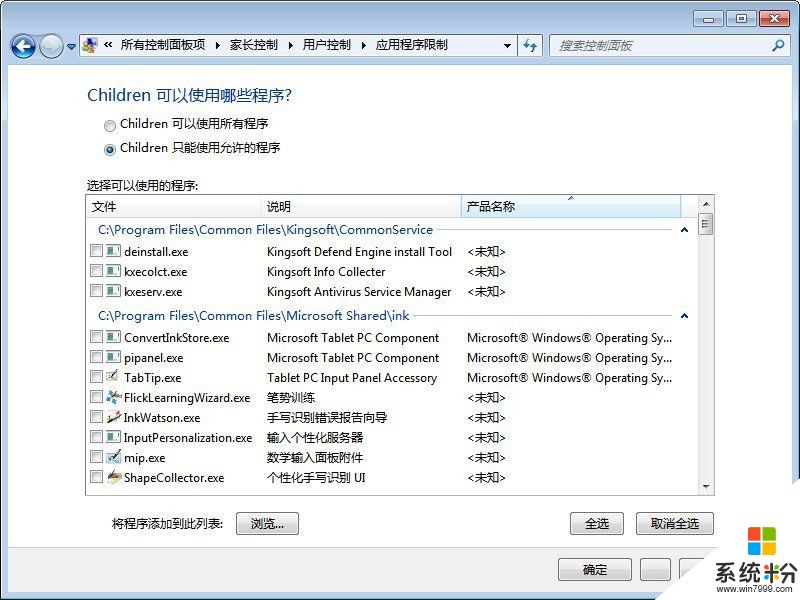 三、最后一项我们需要对孩子帐户进行网页,我们回头看一下图1的最下面有个其他控件一栏,这个栏目就是作为网页过滤和活动报告之用,但是需要安装一些控件才能使用。点击该链接会弹出Windows 7帮助,下图7所示:
三、最后一项我们需要对孩子帐户进行网页,我们回头看一下图1的最下面有个其他控件一栏,这个栏目就是作为网页过滤和活动报告之用,但是需要安装一些控件才能使用。点击该链接会弹出Windows 7帮助,下图7所示:
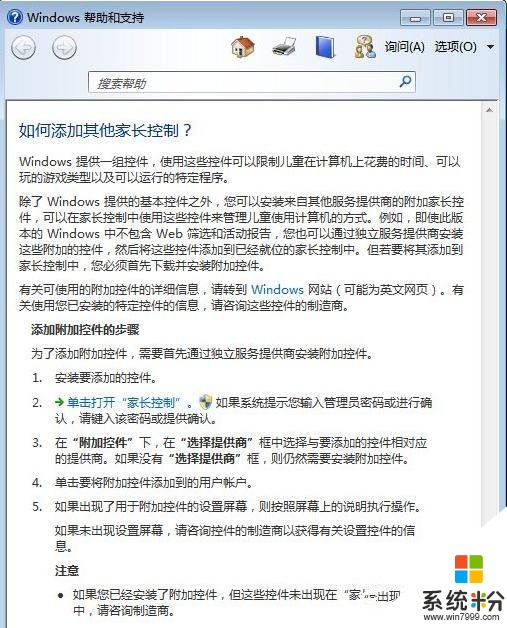 可以点击中间的链接直接跳到微软的官方家长控制地址,目前微软官方暂时还没有专门为Windows 7定制的网页分级的插件,估计等Windows 7正式上市之后会马上推出来(微软官方目前只有支持Vista的网页过滤插件)。大家可以安装信得过的第三方家长控制插件。(责任编辑:优优系统)
可以点击中间的链接直接跳到微软的官方家长控制地址,目前微软官方暂时还没有专门为Windows 7定制的网页分级的插件,估计等Windows 7正式上市之后会马上推出来(微软官方目前只有支持Vista的网页过滤插件)。大家可以安装信得过的第三方家长控制插件。(责任编辑:优优系统)以上就是Windows,7如何设置家长控制,Windows,7设置家长控制的方法教程,希望本文中能帮您解决问题。
我要分享:
电脑软件热门教程
- 1 如何将桌面图标变大 将桌面图标变大的方法有哪些
- 2 如何去除软件图标上的气泡提示 去除软件图标上的气泡提示的方法
- 3 HTC E8如何显示电量百分比 HTC E8显示电量百分比的方法
- 4笔记本电脑启动设置的方法 笔记本电脑快捷键设置如何解决
- 5Fedora怎么把home下文件夹名改成英文? Fedora把home下文件夹名改成英文的方法。
- 6怎么把手机屏幕投射到电脑上呢 求指导苹果手机投射道电脑上的方法
- 7wps热点新闻弹出窗口如何永久取消 wps热点新闻弹出窗口永久取消的方法有哪些
- 8微软在Tech Ed上展示新四核Windows平板电脑
- 9怎样在电脑使用手机手游软件? 在电脑使用手机手游软件的方法有哪些?
- 10怎麽使用Nero7刻录Windows系统恢复DVD光盘,使用Nero7刻录Windows系统恢复DVD光盘的方法
